Microsoft 365(Office 365)のメールセキュリティ機能を利用すれば、メール誤送信のリスクを減らすことができます。この記事ではExchange Onlineに備わってる5つの機能を解説するとともに、自社に必要なすべての要件を網羅することができない場合のヒントをご紹介します。
目次
メール誤送信とは
メール誤送信とは、意図しない相手にメールを送ってしまうことや、誤った内容でメールを送信してしまうことを指します。メール誤送信は個人情報や機密情報の漏洩につながり、企業にとって重大なリスクとなっています。
原因としては、宛先の入力ミスや確認不足などのヒューマンエラーや、メール送信時のルールが組織内で統一化されていないことなどが挙げられます。
参考記事:ビジネスパーソンの6割が経験するメール誤送信:効果的な対策とサービスの選び方ポイント!
メール誤送信の例とリスク
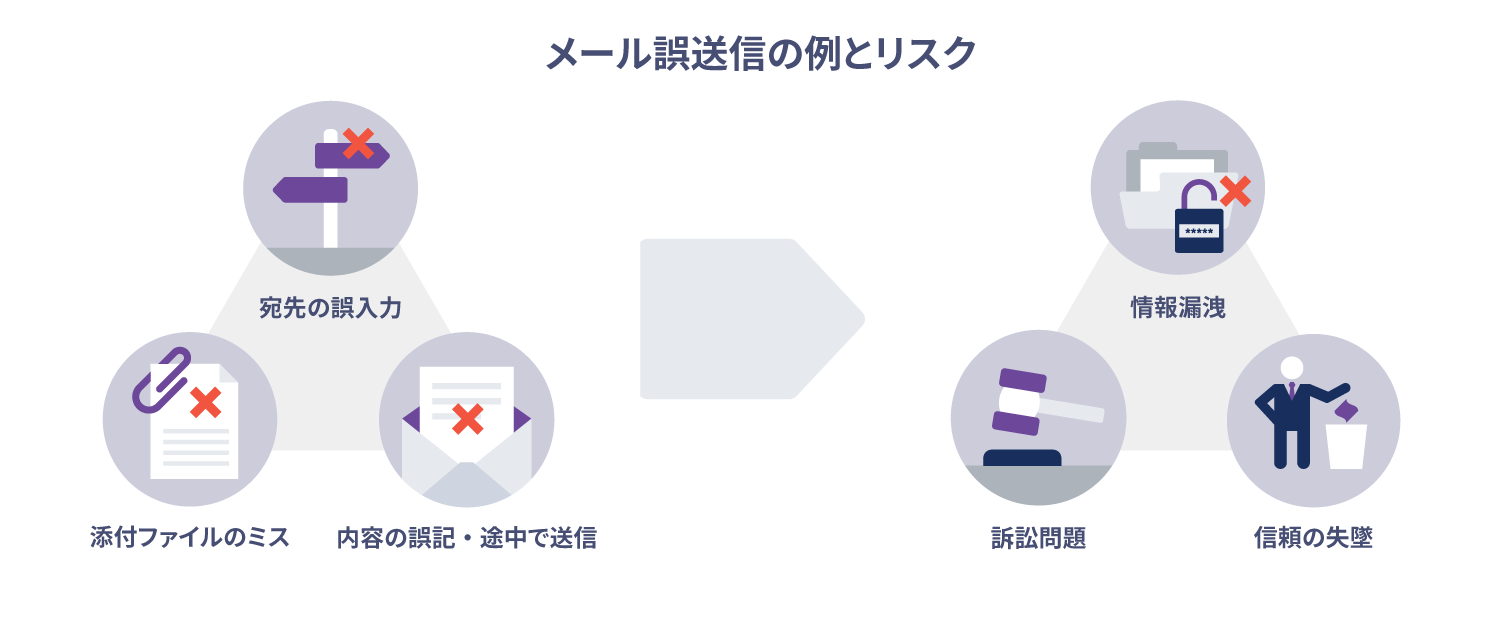
宛先の誤入力
メールアドレスの入力ミスや、似た名前の別人に送信してしまうことがあります。たとえば、「田中一郎」さんに送るべきメールを、「田中花子」さんに送ってしまうなどです。 これにより機密情報が第三者に漏れるリスクがあります。特に、クライアント情報や社内の機密事項が誤送信されると、情報漏洩につながり、信頼を失う原因となります。
添付ファイルの誤送信
間違ったファイルを添付してしまうケースです。例えば社内のプロジェクト報告書を送信するつもりが、プライベートなファイルを添付してしまう場合などです。これにより機密情報やプライバシーが流出し、法的な問題や企業イメージの低下につながる可能性があります。
内容の誤記
メール本文に誤った情報を記載してしまう場合です。特に、金額や納期などの重要な情報が誤っていると、後々のトラブルの原因となります。これによりビジネス上の誤解や契約違反が生じ、顧客との信頼関係が損なわれることがあります。
誤送信を防ぐ対策
Microsoft 365(旧Office 365)のExchange Onlineはメール&スケジュールのサービスで、メール誤送信を防ぐための便利な5つの機能が備わっています。これらを活用することで、メール誤送信のリスクを大幅に減らすことができます。
メールヒント機能
Exchange Onlineにはメールヒント機能が搭載されています。この機能を使うことでユーザが下記のような宛先にメールを送らないように、注意喚起できます。
ヒントの例
・退職した社員など、組織内に存在しないアドレスに送ろうとする場合
・組織外の受信者を To/CC に指定した場合
・送信先のメールボックスがいっぱいになっている場合
・多数の宛先が設定されている場合(デフォルトは25件で、件数は管理者が設定可能)
・送信先が自動応答を設定している場合
使い方
Outlook を開き、[ ファイル > オプション ] > [メール] を選択。[ メール ヒント] の [ メール ヒント オプション] をクリック。Outlook プロファイルに複数のExchange Server アカウントがある場合は、[このアカウントに適用] でアカウントをクリック。[表示するメール ヒントの選択] で、目的のオプションをチェックまたはオフにします。
[ メール ヒント バーの表示] オプションで、メール ヒントの表示方法を選択します。 オフにする場合は、[ メール ヒントを表示しない] を選択します。
遅延送信
送信ボタンを押した後、指定した時間だけ送信を遅らせることができる機能です。送信までの間に間違いに気づいた場合に、訂正して送信できます。
使い方
Outlookの標準オプションで設定します。
メールフロールール
管理者がExchange Onlineでメールフロールール(トランスポートルール)を設定することで、特定の条件に合致するメールの送信を制御できます。たとえば、外部ドメインへのメール送信に際して確認メッセージを表示させたり、特定の添付ファイルを含むメールの送信をブロックするなどが可能です。
使い方
Exchange管理センターでルールを作成し、条件やアクションを設定します。
データ損失防止(Data Loss Prevention, DLP)
機密情報が誤って外部に送信されるのを防ぐための機能です。DLPポリシーを設定することで、特定の内容(例:クレジットカード番号、個人情報など)を含むメールが送信される際に、警告を表示したり、メールの送信をブロックできます。
使い方
管理者がDLPポリシーを設定することで、組織全体のメールでこれを有効にできます。送信者はメールを送信する前に、DLPルールに抵触していないか警告を受けます。
メッセージ暗号化(Office 365 Message Encryption, OME)
メッセージ暗号化を使用すると、誤送信した場合でも受信者がメール内容を容易に閲覧できなくなります。暗号化されたメールは、受信者が特定の認証を行わないと閲覧できないため、情報の流出リスクを軽減できます。
使い方
メール作成時に、「オプション」から「暗号化」機能を選択することで、メールを暗号化できます。
上記のようなMicrosoft 365(Office 365)のメールセキュリティ機能を利用すれば、メール誤送信のリスクを減らすことができます。一方でUIが解りづらかったり、設定のルールが複雑です。またMicrosoft 365 は多くのセキュリティ機能を提供していますが、自社に必要なすべての要件を網羅することは難しいかもしれません。
不足する分については、上位プランにアップグレードすることを検討することができますが、運用面でのセキュリティを確保するために、サードパーティ製品を導入することも一つの方法です。
例えばMicrosoft 365 では対応できないPPAP対策やメール監査機能などが必要な場合は、サードパーティ製品が適しています。これにより、よりさらに高度なセキュリティ対策を実現することができます。
▼事例
7,000アカウントのMicrosoft 365メールセキュリティオンプレからクラウドへ移行で運用管理を低減
Microsoft365のセキュリティを強化し月額200円からメール誤送信を防止できる、ゲートウェイ型メールセキュリティサービス
次のようなツールを活用することで、Microsoft 365では足りない、日本の企業がビジネスで安全・快適にメールを利用するために必要なセキュリティ機能・管理機能をオールインワンで追加できます。
Cloud Mail SECURITYSUITE(クラウドメール セキュリティスイート)
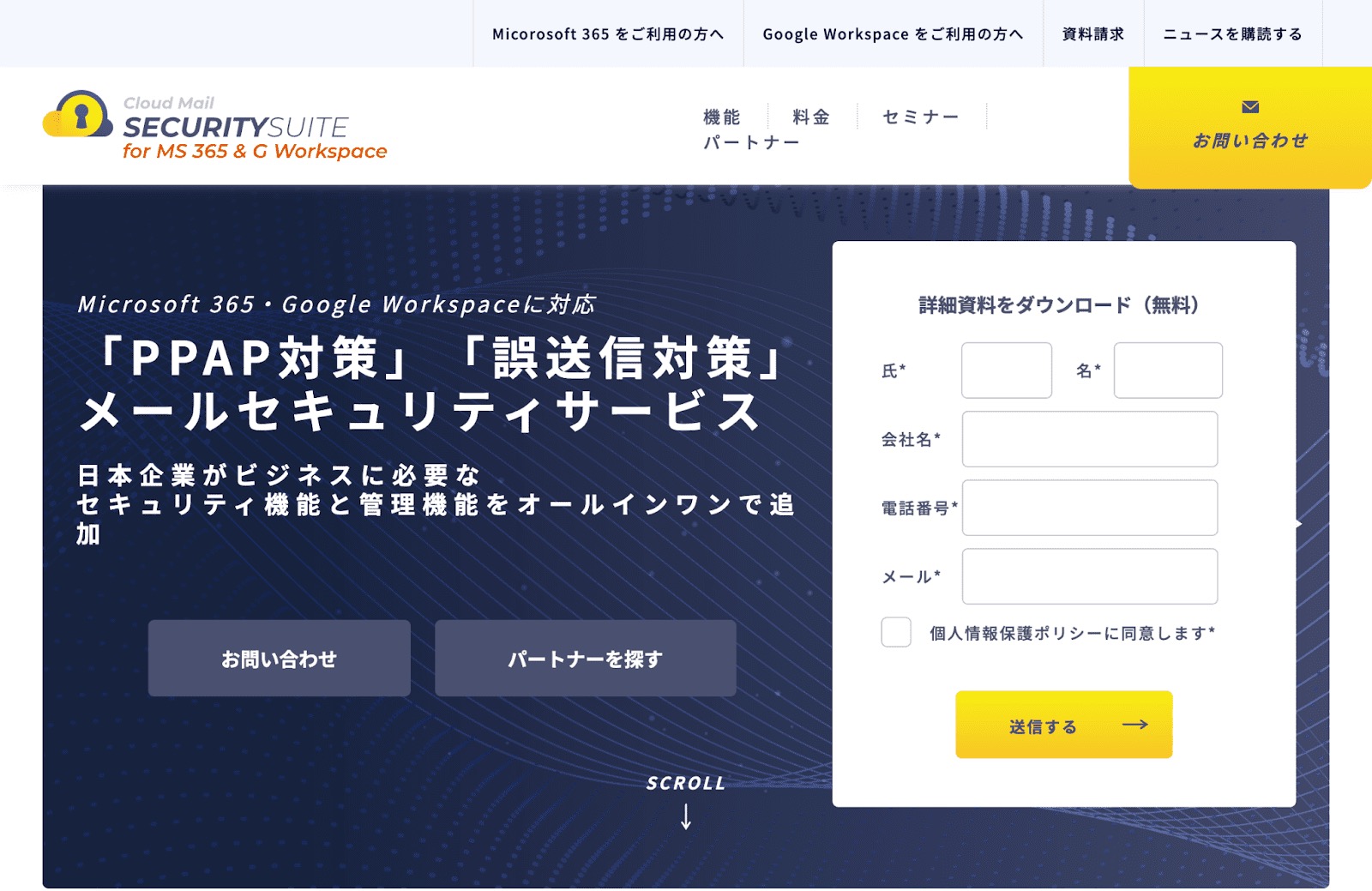
Microsoft 365、Google Workspace に対応したオールインワンのメールセキュリティサービス。脅威防御・標的型攻撃対策だけでなく、「一時保留」「上長承認」「強制BCC変換」などの誤送信・個人情報漏洩対策、メールアーカイブ機能など、現在ご利用中のMicrosoft 365、Google Workspaceでは足りない、必要なセキュリティ機能・管理機能をオールインワンで追加でき、より安全に運用・管理できます。メール誤送信対策を実現できる「送信対策プラン」は、月額300円。「送信対策」と「メールアーカイブ」がセットになった「ビジネスプラン」は、月額350円とリーズナブルに導入できます。
Cloud Mail SECURITYSUITEの詳細を確認する
Microsoft365・GoogleWordspace以外のメールセキュリティ強化サービスならMAILGATES Σ(メールゲーツ シグマ)
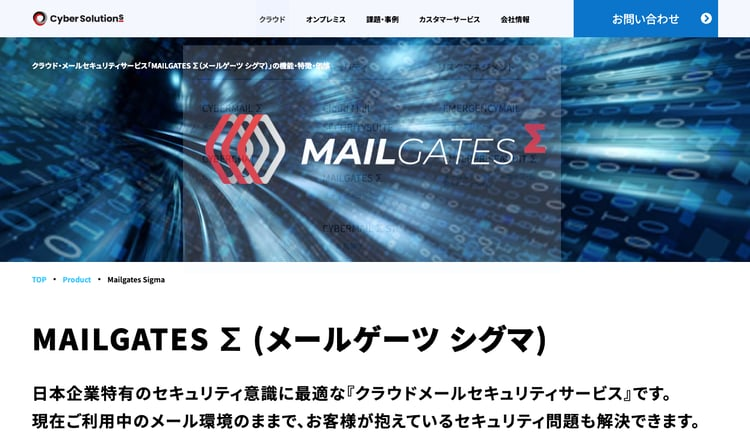
MAILGATES Σは、Microsoft 365やGoogle Workspace以外のさまざまなメールシステムに対応するゲートウェイ型メールセキュリティサービスです。アンチスパムやアンチウィルスなどの受信対策や、添付ファイルの暗号化、PPAP対策や誤送信防止などの送信対策などを選択して導入できます。メール誤送信対策は、月額200円、添付ファイル暗号化&分離送信は月額100円で導入できます。